Maison >Problème commun >Trois façons d'implémenter des volumes en miroir sur Windows 11
Trois façons d'implémenter des volumes en miroir sur Windows 11
- WBOYWBOYWBOYWBOYWBOYWBOYWBOYWBOYWBOYWBOYWBOYWBOYWBavant
- 2023-09-18 16:25:012215parcourir
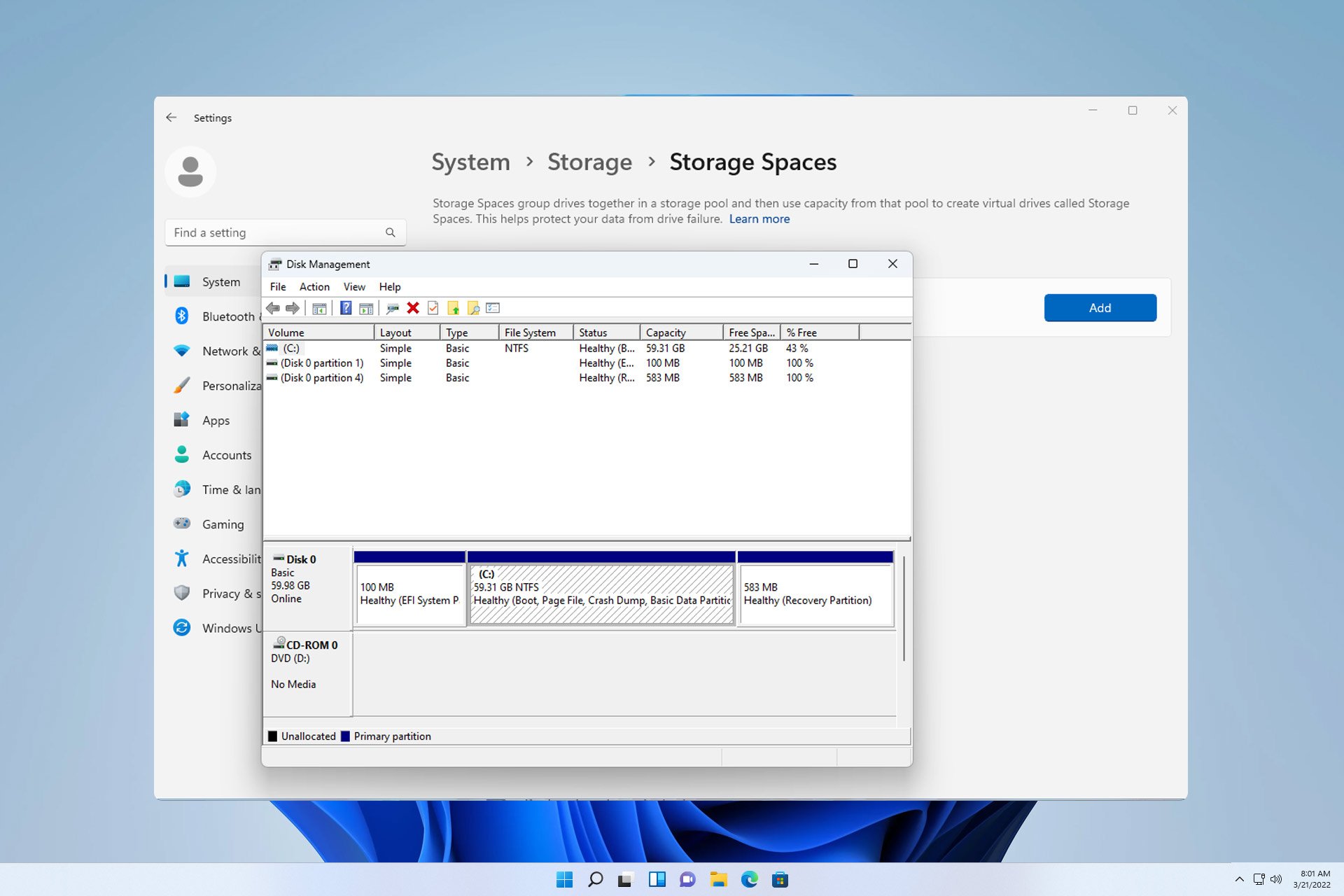
La panne de disque est un problème grave qui peut rendre vos fichiers irrécupérables ou votre lecteur de démarrage inutilisable, c'est pourquoi de nombreux utilisateurs choisissent de créer un volume en miroir sur Windows 11 afin d'éviter cela.
Si vous n'êtes pas familier, un volume en miroir est une copie exacte d'un autre lecteur qui peut être utilisé comme sauvegarde en cas de panne de disque. C'est une excellente solution de sauvegarde, et aujourd'hui nous allons vous montrer comment la créer sur votre PC.
Quels sont les prérequis pour mettre en place un volume miroir ?
- Deux disques dynamiques de taille similaire. Le lecteur miroir peut être plus grand que le lecteur source.
- Prise en charge RAID, disponible sur presque tous les PC modernes.
- Le lecteur miroir doit être non alloué et sans aucun volume.
Comment créer un volume miroir sous Windows 11 ?
1. Utilisez la gestion des disques
- Appuyez sur + et sélectionnez Gestion des disques. WindowsX
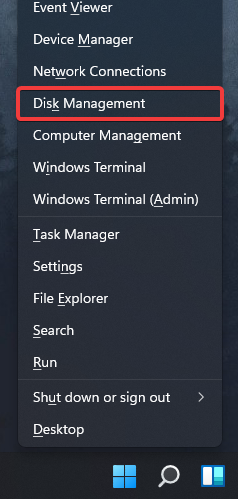
- Recherchez le disque principal, faites un clic droit dessus et sélectionnez Ajouter un miroir.
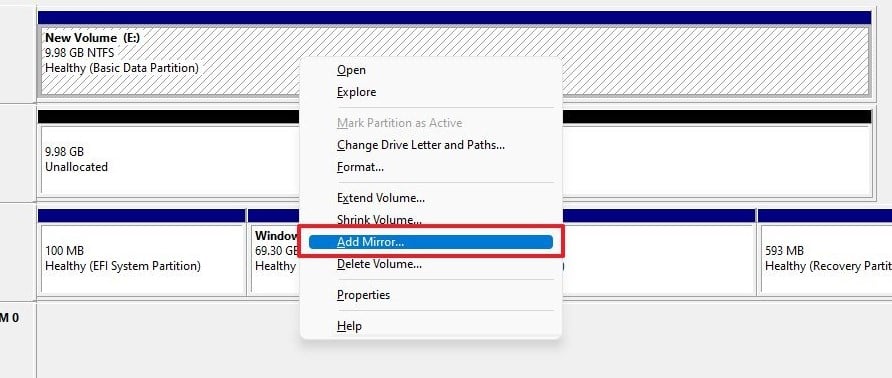
- Sélectionnez le disque secondaire que vous souhaitez utiliser dans la boîte de dialogue. Le lecteur ne doit pas être alloué.
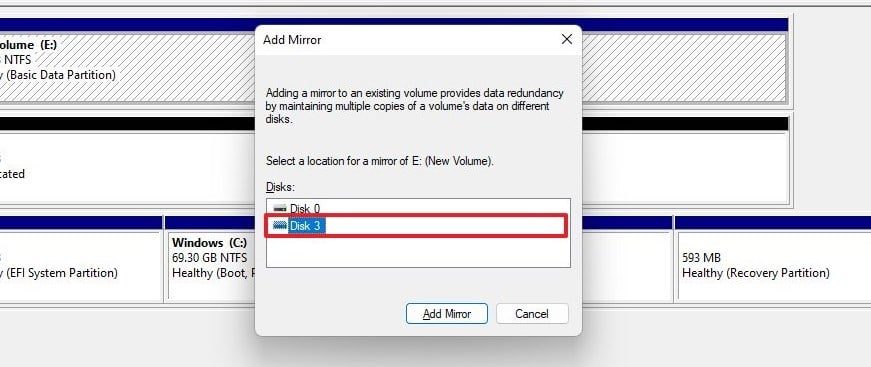
- Suivez les instructions à l'écran pour créer un volume en miroir sous Windows. Le lecteur miroir devra peut-être être formaté, utilisez donc les mêmes paramètres que ceux utilisés pour le lecteur source.
2. Pour utiliser la fonction d'espace de stockage
- Appuyez sur la touche + pour ouvrir l'application "Paramètres". WindowsI
- Accédez à "Stockage".
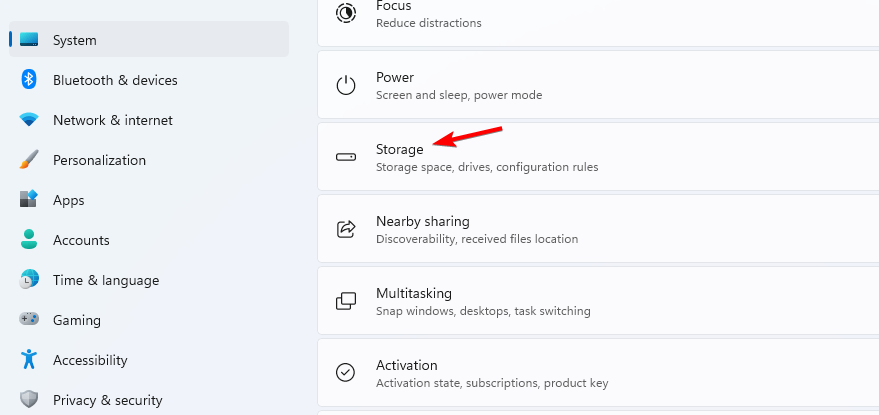
- Sélectionnez "Stockage".
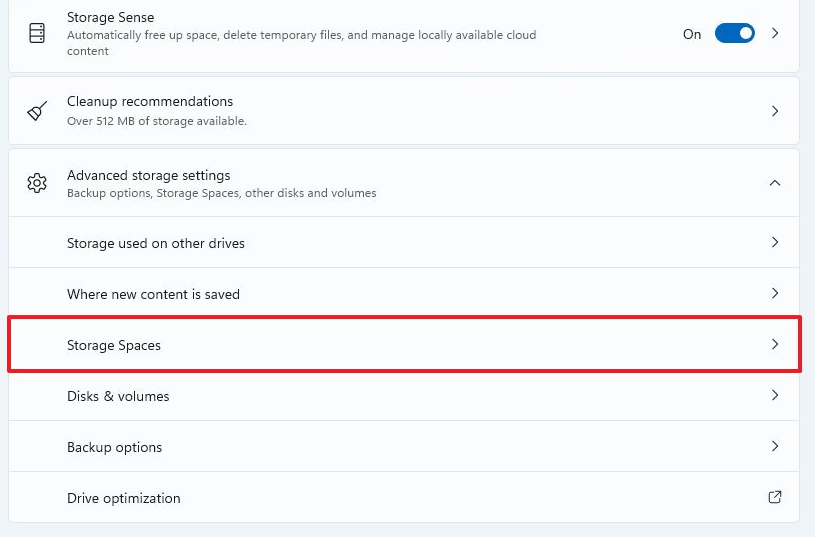
- Ensuite, cliquez sur Créer un pool de stockage et Espace de stockage et définissez un nom pour le pool de stockage .
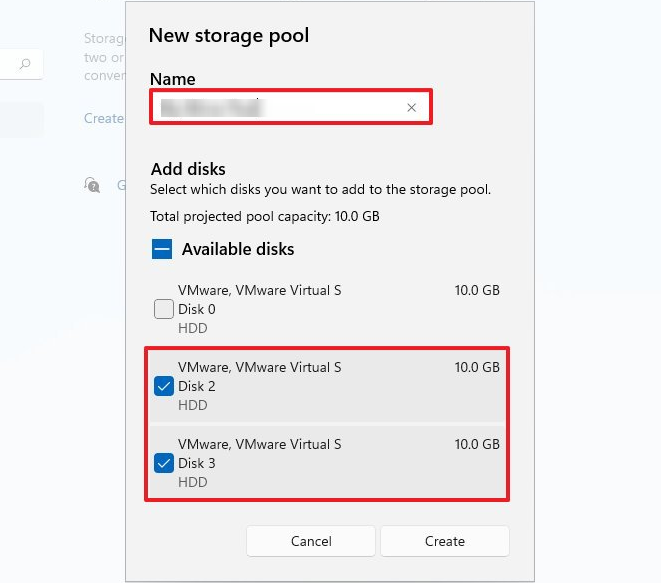
- Sélectionnez les deux lecteurs que vous souhaitez utiliser et cliquez sur "Créer".
- Entrez le nom du miroir souhaité, définissez la résilience sur "Miroir bidirectionnel", puis cliquez sur Créer.
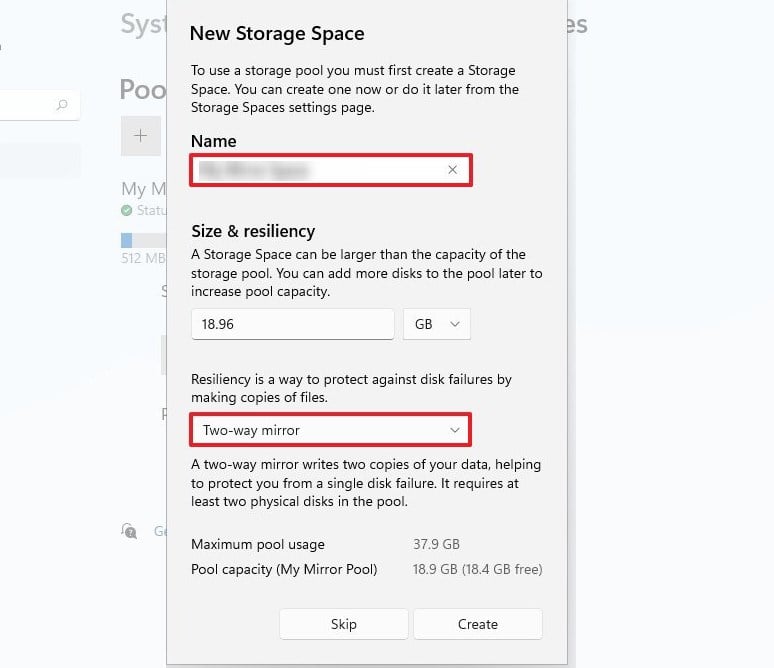
- Ensuite, spécifiez le nom de l'étiquette, définissez la lettre de lecteur sur NTFS et cliquez sur Format.
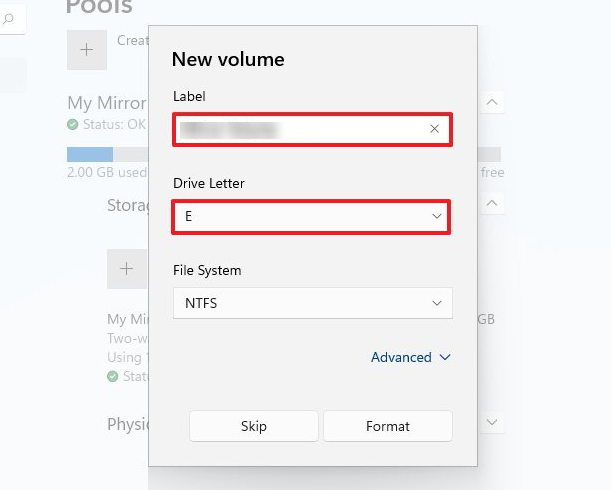
- Une fois le processus terminé, le nouveau lecteur apparaîtra sur votre PC.
3. Utilisez l'outil de ligne de commande
- Appuyez sur + et sélectionnez Terminal Windows (Administrateur). Windows /169502551074536.png" alt="Trois façons d'implémenter des volumes en miroir sur Windows 11" />
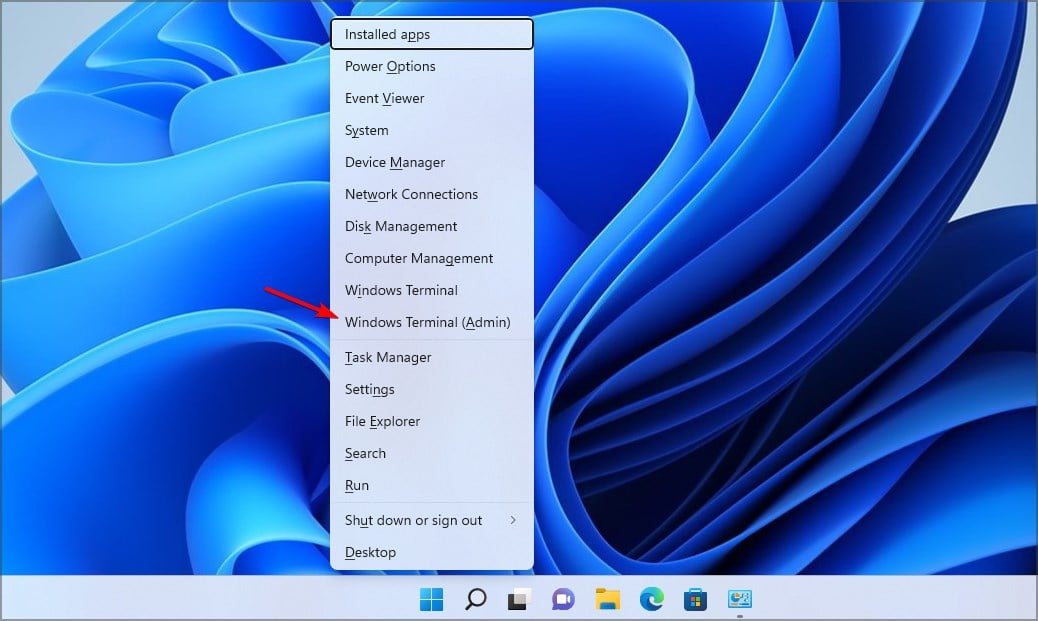 Ensuite, exécutez la commande suivante : list disk
Ensuite, exécutez la commande suivante : list disk -
<strong>diskpart</strong>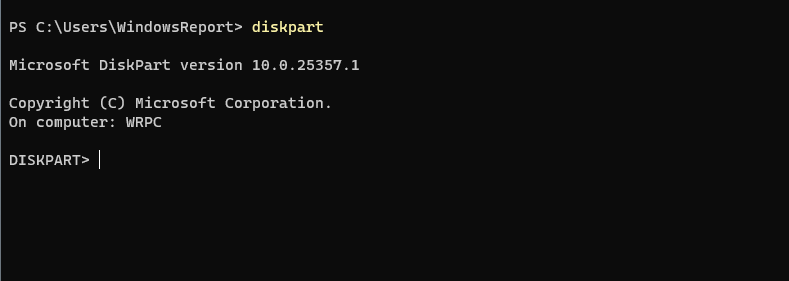
- 接下来,运行以下命令:
<strong>list disk</strong>
- 找到要镜像的磁盘。在此示例中,我们将使用磁盘 0 和磁盘 1。
- 类型
<strong>select disk 0</strong>
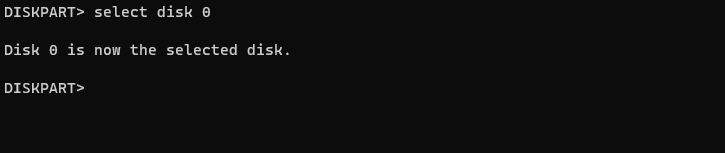 Trouvez le disque à mettre en miroir. Dans cet exemple, nous utiliserons le disque 0 et le disque 1. 🎜Tapez
Trouvez le disque à mettre en miroir. Dans cet exemple, nous utiliserons le disque 0 et le disque 1. 🎜Tapez🎜sélectionnez le disque 0🎜🎜🎜🎜 - Ensuite, utilisez cette commande pour convertir le disque de base en disque dynamique :
<strong>convert dynamique </strong>
<strong>convert dynamic </strong>
- 同时对磁盘 4 重复步骤 5 和 1。
- 运行以下命令以在所需磁盘上创建镜像卷:
<strong>create volume mirror disk=1</strong>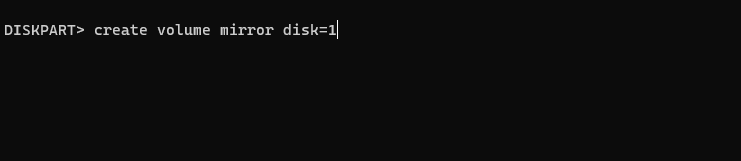
- 最后,运行以下命令将其他磁盘添加到镜像:
<strong>add disk=0</strong>Répétez les étapes 5 et 1 pour le disque 4 en même temps. - Exécutez la commande suivante pour créer un volume miroir sur le disque souhaité :
<strong>create volume mirror disk=1</strong>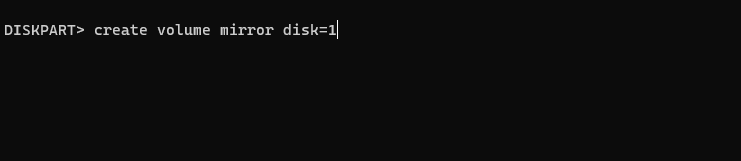
Enfin, exécutez la commande suivante pour ajouter des disques supplémentaires au miroir : <strong>add disk=0</strong>
Après avoir terminé cela, quittez la section des disques et redémarrez votre PC.
- Il s'agit d'une méthode avancée, adaptée aux utilisateurs déjà familiers avec Diskpart. Soyez extrêmement prudent lorsque vous utilisez cette méthode.
- Pourquoi ne puis-je pas créer un volume en miroir ?
- L'un de vos disques ne fait pas partie d'un pool de stockage.
Le disque n'est pas configuré comme disque dynamique.
Le disque miroir est plus petit que le disque source.
🎜🎜Créer un volume en miroir sur Windows 11 est très simple et nous vous recommandons d'utiliser la gestion des disques ou les espaces de stockage pour y parvenir car c'est la méthode la plus simple. 🎜🎜Si vous recherchez des fonctionnalités plus avancées, vous pouvez toujours utiliser un logiciel de sauvegarde d'image ou un logiciel de clonage. 🎜Ce qui précède est le contenu détaillé de. pour plus d'informations, suivez d'autres articles connexes sur le site Web de PHP en chinois!
Articles Liés
Voir plus- Windows 10 répare le disque et cela peut prendre une heure. Comment le résoudre ?
- Quelle est la différence entre un disque dynamique et un disque de base
- Comment effacer la fragmentation du disque
- Comment supprimer une lettre de lecteur sous Windows 11
- Que faire si une erreur d'écriture sur le disque Steam se produit

